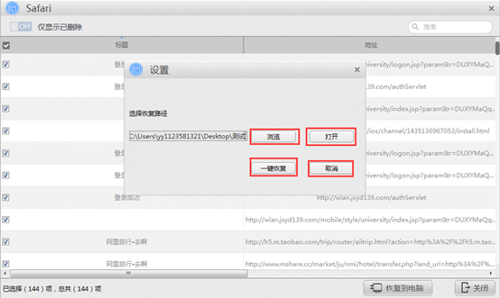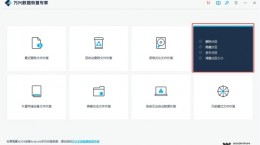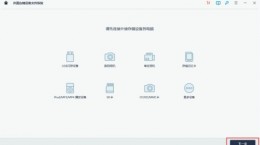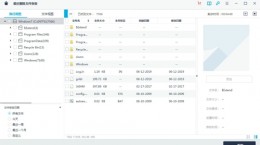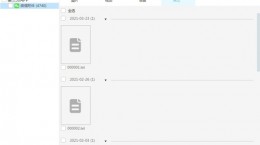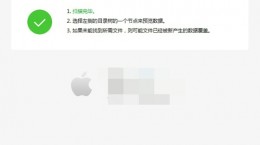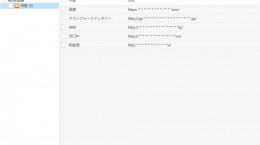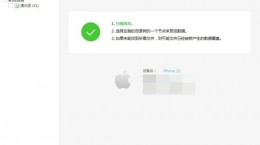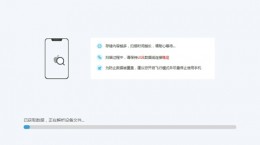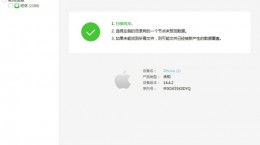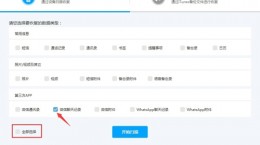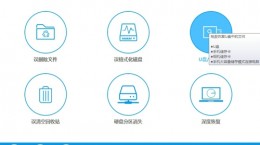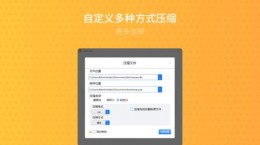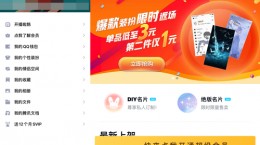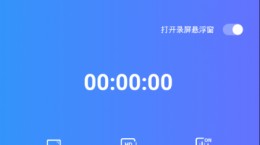苹果恢复大师怎么恢复safari,这也是一款非常好用的数据恢复类软件,那么大家在使用苹果恢复大师的时候应该怎么将safari内的记录或数据恢复呢,可能还有些用户不清楚。所以下面就为小伙伴们带来了苹果恢复大师恢复safari的教程!
苹果恢复大师怎么恢复safari
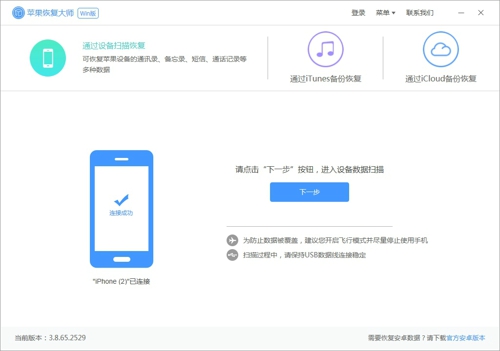
1.首先用户们需要打开下载好的苹果恢复大师应用程序(这里以苹果数据大师win版本为例,用户们可以在官网免费的进行下载)。
2.在打开软件后我们点击界面上方的“登录”按钮输入账号密码或使用微信扫描二维码进行登录,登录之后我们点击界面中的下一步按钮。

3.然后我们进入到选择需要恢复的数据类型界面,在此界面中选择文本数据分类下的“safari”按钮,进入到扫描界面。

4.接着我们耐心的等待程序进行扫描,扫描结束后我们进入到数据显示界面。

5.然后我们在界面左侧找到以橙色字体显示的数据(被删除的数据会变成橙色),然后点击左侧的圆圈将其勾选。
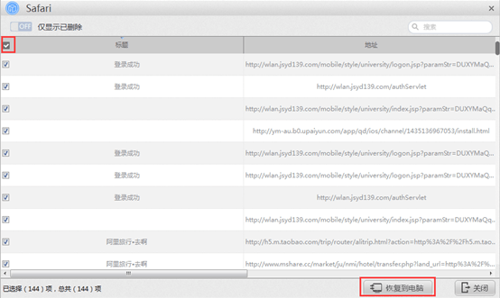
6.选中数据后我们点击界面右下角的“恢复到电脑”/“恢复到设备”按钮,选择恢复路径将safari数据重新下载。